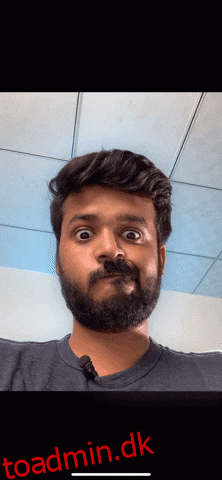Hvis du nogensinde har fundet dig selv i at installere apps som Photoshop for at fjerne baggrund fra fotos, bringer iOS 16 nogle meget gode nyheder til dig. Med iOS 16 kan du nemt fjerne baggrund fra billeder på direkte på din iPhone. Uanset om det er et portræt af dig selv, eller et billede af din hund, kan du nu nemt konvertere billedet til et gennemsigtigt baggrundsbillede, og bruge det som et klistermærke (blandt andet). Så her er, hvordan du fjerner baggrund fra fotos på iPhone ved hjælp af iOS 16.
Indholdsfortegnelse
Fjern baggrund fra fotos på iPhone (2022)
Der er flere måder, du kan bruge til at fjerne baggrund fra dine billeder på iPhone. Vi vil dække alle disse metoder, og du kan bruge den, der passer bedst til dine behov. Som altid kan du bruge indholdsfortegnelsen nedenfor til at springe videre til ethvert afsnit, der interesserer dig.
iPhone-modeller, der understøtter iOS 16s funktion til fjernelse af baggrund
Hvis du spekulerer på, om din iPhone understøtter den nye funktion til fjernelse af baggrund, er her, hvad Apple siger. Ifølge virksomheden bruger funktionen “avanceret maskinlæring og billedanalysefunktionalitet”. I det væsentlige har Apple kun gjort funktionen tilgængelig på iPhones med en A12 Bionic-processor eller nyere. Her er alle de iPhones, der understøtter funktionen til fjernelse af baggrunden:
- iPhone 13
- iPhone 13 mini
- iPhone 13 Pro
- iPhone 13 Pro Max
- iPhone 12
- iPhone 12 mini
- iPhone 12 Pro
- iPhone 12 Pro Max
- iPhone 11
- iPhone 11 Pro
- iPhone 11 Pro Max
- iPhone XS
- iPhone XS Max
- iPhone XR
- iPhone SE 2. generation og 3. generation
Isoler emner fra baggrunden på iPhone
Der er fire hurtige måder at isolere motiver fra baggrunden på. Det er værd at påpege, at denne funktion til fjernelse af baggrund fungerer på ethvert billede, hvor motivet er klart defineret. Så uanset om du vil isolere en person, et kæledyr eller et objekt fra fotos, kan du bruge denne metode.
Metode 1: Fjern baggrund fra billeder i appen Fotos
Fotos-appen er sandsynligvis der, hvor du oftest gennemser dine billeder. Og hvis du vil fjerne baggrunden fra et billede, kan du nu gøre det her direkte.
- Åbn det billede, som du vil fjerne baggrunden fra, i appen Fotos. Til dette eksempel bruger jeg et billede af mig selv. Tryk nu på og hold på motivet, indtil der vises en hvid glød rundt om billedet som vist i GIF’en nedenfor.
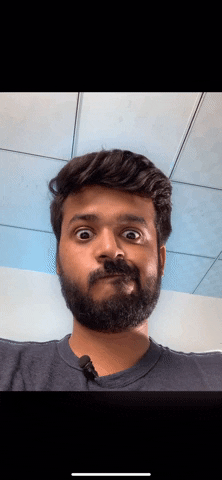
- Du kan nu trække motivet, og det vil blive løftet fra baggrunden, og du kan trække og slippe det stort set hvor som helst, du vil. Såsom i iMessage (eller WhatsApp, for den sags skyld).
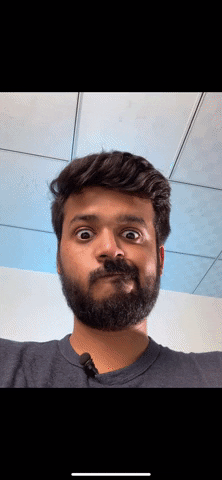
- Alternativt, når den hvide glød begynder at blive vist, kan du stoppe med at holde billedet, og du vil se en pop op-menu med følgende muligheder:
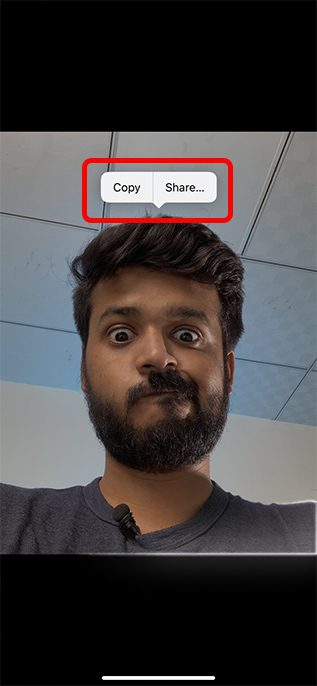
Du kan bruge ‘Kopier’ til at kopiere billedet uden baggrund, og så kan du indsætte det, hvor du vil. Eller du kan trykke på ‘Del’ og dele “mærkatet” direkte.
Metode 2: Fjern baggrund fra webbilleder (kun Safari)
På den anden side, hvis du vil oprette et klistermærke fra et billede, du har fundet på nettet, eller du vil fjerne baggrunden fra et webbillede, kan du gøre det direkte fra Safari. Du behøver ikke at downloade billedet og bruge Photos app-metoden nævnt ovenfor. Sådan kan du fjerne baggrunde fra billeder på nettet ved hjælp af Safari i iOS 16.
- Find det billede, du vil fjerne baggrunden fra, i Safari. Tryk nu længe på billedet, og du vil se en pop op-menu.
- Tryk her på ‘Kopiér emne’ for at fjerne baggrunden og kopiere emnet til dit udklipsholder. Du kan nu indsætte det kopierede billede (uden baggrunden), hvor du vil bruge det.
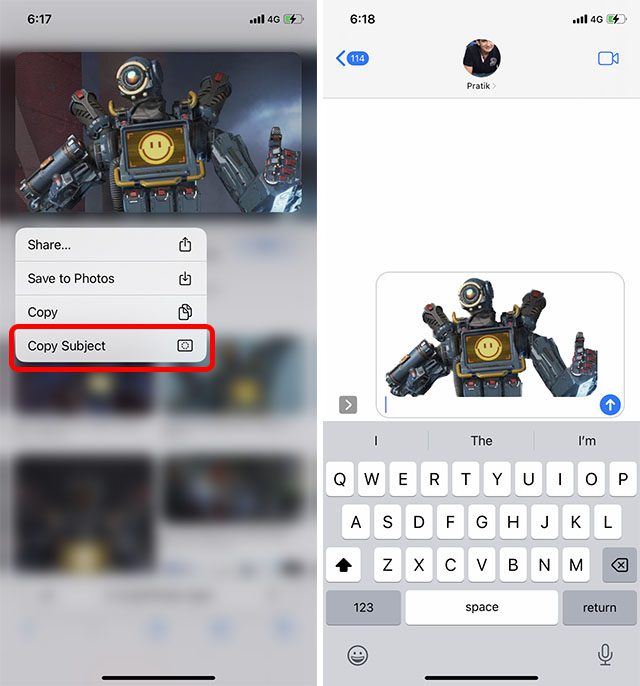
Metode 3: Fjern baggrund fra billeder ved hjælp af appen Filer
Du kan også fjerne baggrunden fra billeder gemt i appen Filer på din iPhone uden at skulle eksportere dem til appen Fotos.
- Åbn appen Filer, og naviger til det billede, hvorfra du vil fjerne baggrunden.
- Tryk længe på billedets miniature i appen Filer, og tryk på ‘Hurtige handlinger’. Tryk nu på ‘Fjern baggrund’.
Det er det, appen Filer fjerner baggrunden fra billedet og
Apple Files-appen giver også en nem måde at fjerne motiver fra billeder.
1. Start appen Filer på din iPhone, og gå derefter over til et billede.
2. Tryk nu længe på billedet og vælg Hurtige handlinger. Tryk derefter på Fjern baggrund i kontekstmenuen.
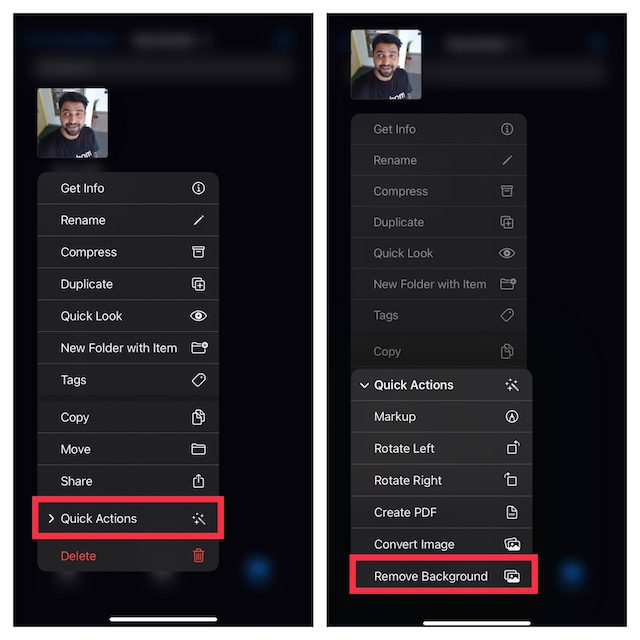
Filer-appen fjerner øjeblikkeligt baggrunden fra billedet og gemmer den samme sted.
Bemærk: Muligheden ‘Fjern baggrund’ i appen Filer vises også på vores iPhone X, selvom funktionen ikke understøttes på telefonen. Når det er sagt, ser det ud til, at Apple også kunne have gjort iPhone X kompatibel med funktionen ‘Fjern baggrund’.
Hvilke apps understøtter iOS 16’s Background Removal Tool?
iOS 16s funktion til fjernelse af baggrunden, som er en slags udvidelse af funktionen Visual Lookup, der blev lanceret med iOS 15, er tæt integreret med næsten alle systemapps, der findes. Her er nogle af de apps, vi har testet, hvor funktionen fungerer som en charme:
- Fotos
- Safari
- Beskeder
- Post
- Filer
- Noter
Sådan fjerner du baggrund fra billeder på ikke-understøttede iPhone-modeller
Da Apple er gatekeeper mange iPhones fra at få den nye ‘fjern baggrund’-funktion med iOS 16, hvis du har en ældre iPhone, bliver du nødt til at ty til tredjeparts muligheder for at få lignende funktionalitet.
Værktøjet vi vil anbefale til at fjerne baggrund fra billeder er hjemmesiden remove.bg (besøg). Dette er et helt online værktøj, hvor du kan uploade et billede (eller endda klikke på et fra din iPhones kamera). Hjemmesiden vil derefter fjerne baggrunden for dig, og du kan downloade billedet uden baggrund.
Hvis du leder efter nogle andre muligheder, som du kan bruge til at fjerne baggrunde fra dine billeder, bør du tjekke vores artikel om fjernelse af billedbaggrunde uden Photoshop.
Fjern nemt baggrunde fra billeder i iOS 16
Nå, det er sådan, du kan fjerne baggrunden og isolere motiver i dine billeder på iOS 16. Denne nye funktion er meget praktisk på tidspunkter, hvor du hurtigt har brug for at trække et motiv ud fra et billede, selvom det i mit tilfælde mest er fordi jeg Jeg deler det som et klistermærke. Men hvilke use cases ser du for denne funktion? Og hvor ofte oplever du, at du har brug for at isolere motivet på dine iPhone-billeder? Del dine tanker med os i kommentarerne nedenfor.